Installation d’un nouveau projet sur une application Voozanoo 4 existante
Introduction
Cet article vise à décrire une procédure standard d’installation d’un nouveau projet sur une application Voozanoo 4 existante sur l’infra d’EpiConcept.
Ceci suppose que l’installation de l’application a été faite en suivant cet article : Installation d’une nouvelle application Voozanoo 4
La procédure est proche de celle d’une installation de A à Z mais beaucoup plus courte.
Pour la répartition des tâches :
- L’étape 1 peut être réalisée par un chef de projet.
- L’étape 2 nécessite un développeur. Elle est optionnelle mais conseillée.
Préambule
Rappel sur les applications et les projets Voozanoo 4
Dans Voozanoo 4 :
-
Une application peut porter plusieurs projets.
- L’application est signalée par la première partie de l’URL :
https://mon-appli.preprod.voozanoo.net/mon-projet
- Le projet est signalé par la deuxième partie de l’URL :
https://mon-appli.preprod.voozanoo.net/mon-projet
Principe général
L’idée est la suivante :
- Créer un nouveau projet dans EpiCraft
- Le brancher sur l’application existante
- Publier les actions : puisque qu’aucun projet n’est précisé, la publication va générer un projet avec un nom aléatoire à côté du projet déjà existant
- Aller dans la base de données pour modifier le nom du nouveau projet
- Si nécessaire, changer les préfixes des tables en bases de données pour le nouveau projet
Etape 1 : Créer le projet EpiCraft et publier
Etape 1.1 : Créer le projet dans EpiCraft
Dans EpiCraft :
- Créer le groupe qui contiendra le projet si nécessaire (exemple : Main > Team 1 > SSP > COSET)
- Créer un utilisateur dédié dans ce nouveau groupe si nécessaire.
- Se connecter avec cet utilisateur.
- Créer le projet EpiCraft avec cet utilisateur.
Etape 1.2 : Créer un environnement de publication
Sur le nouveau projet EpiCraft :
- Aller sur la page de publication ; aucun environnement n’apparait
- Cliquer sur la roue crantée en haut à droite
- Cliquer sur le bouton de création d’environnement (le plus vert)
- Remplir sur la colonne de droite comme ci-dessous
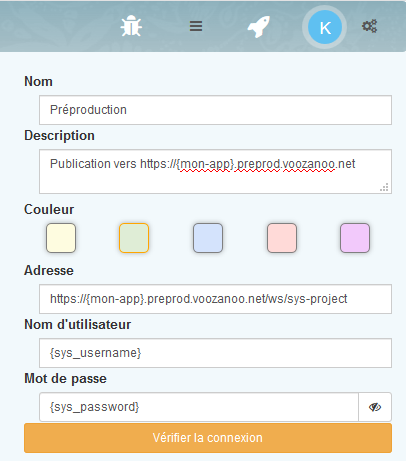
Bien entendu :
- {mon-appli} doit être remplacé par le nom de l’application.
- {sys_username} et {sys_password} doivent être remplacés par le login et le mot de passe de l’utilisateur système de l’application. Celui-ci doit avoir été mis dans Passbolt. Sinon, vous pouvez vous renseigner auprès d’un développeur.
Etape 1.3 : Publier les actions
Publier les actions.
Puisque rien à été fait pour préciser le projet cible, un nouveau projet va être automatiquement créé.
EpiCraft vous propose un bouton Accéder à l’application sur l’interface de publication pour accéder au nouveau projet.
Etape 2 : Corriger la base de données
Etape 2.1 : Corriger le nom du projet
Le projet créé automatiquement porte un nom qui est basé sur le nom du projet dans EpiCraft.
Par exemple, le projet EpiCraft Test de Benoît Fétiveau donne le projet Voozanoo tests_de_benoit_feti.
Ce n’est généralement pas utile, mais vous pouvez souhaiter changer ce nom généré :
Dans la base de données de l’application sur le serveur :
UPDATE sys_project SET label = "{NOUVEAU_NOM_PROJET}", name = "{NOUVEAU_NOM_PROJET}" WHERE id_sys_project = {ID_SYS_PROJECT};
Dans cette requete :
- Remplacer {NOUVEAU_NOM_PROJET} par l’le nouveau nom technique du projet qui sera visible dans l’URL (pas de caractères spéciaux et préférer les tirets pour séparer les mots).
- Remplacer {ID_SYS_PROJECT} par l’l’identifiant du projet qui a été généré lors de sa création.
Etape 2.2 : Corriger le préfixe des tables
De même que pour le nom du projet Voozanoo 4, le préfixe des tables du nouveau projet est basé sur le nom du projet EpiCraft. Il est rarement utile de le changer.
Si nécessaire, cette opération n’est pour l’instant pas décrite ici mais consiste en un update de la colonne tables_prefix de sys_project et des alters sur de nombreuses tables. ***
Etape 3 : Tester l’installation
Deux mails contenant les logins et les mots de passe d’un premier utilisateur du projet a été envoyé à l’adresse email de l’utilisateur système de l’application. Ils doivent être utilisés pour un premier test. Attention cependant, puisque vous avez changé le nom du projet, l’URL donnée dans ses emails n’est plus juste. La bonne URL est :
https://mon-appli.preprod.voozanoo.net/le-nouveau-nom-du-projet
Tester l’application pour valider que l’installation a bien été faites :
- Se connecter avec un compte utilisateur.
- Lancer le plan de test depuis la page de paramétrage.
- Faire une publication depuis EpiCraft.